Основа основ. BIOS 2
Основа основ. BIOS
Во всяком деле существуют такие незыблемые устои, знание которых является необходимым для того, чтобы находить выход из любой проблемы в контексте именно этого дела. Конечно, можно положиться на опыт и, таким образом, ничуть не хуже, судя по результатам, решить какую-либо задачу. Однако эффективность процесса может катастрофически падать, поскольку поиск оптимума без знания элементарных основ займет гораздо больше времени, чем если бы было наоборот. В этой небольшой статье мы поговорим об основе стабильной и результативной работы компьютера — BIOS — базовой системе ввода/вывода.
Итак, для начала абстрагируемся. Если рассматривать компьютер как некий живой организм, то базовая система ввода/вывода (BIOS) суть подсознание компьютера. Ведь, подобно глубинным инстинктам и безусловным рефлексам, в этой системе заложены все основные реакции на события, происходящие с компьютером: нажатие на клавиши, вывод на экран монитора, запросы процессору и т.д. Технически же дело обстоит так. BIOS представляет собой некий набор микросхем, расположенных на системной плате. В BIOS зашит определенный набор небольших подпрограмм, используя которые, операционная система и прикладные программы общаются с аппаратным обеспечением. Кроме того, в функции BIOS входят тестирование компьютера при включении (так называемый POST — Power-On Self Test) и запуск загрузчика операционной системы с жесткого диска или дискеты.
Для полноты представления необходимо ввести еще одно понятие. Чтобы обеспечить правильную работу программ с оборудованием компьютера, BIOS должна "знать" его параметры, или текущую аппаратную конфигурацию. Данная информация хранится в CMOS RAM (Complementary Metal Oxide Conductor RAM) — специальных микросхемах памяти, для питания которых используются батарейка или аккумулятор, уже установленные непосредственно на системной плате. Благодаря непрерывной подаче энергии, данные в CMOS сохраняются и при выключенном питании компьютера. Так, например, задумывались ли вы, почему часы компьютера идут довольно-таки точно? А вот именно по вышеописанной причине.
Коль скоро мы определились в том, что следует понимать под BIOS, возникает вопрос: а как влияет установка параметров в BIOS на работоспособность компьютера в целом? Действительно, экспериментируя с опциями BIOS, можно достигнуть порой приращения в скорости выполнения приложений, вывода информации на монитор и прочих положительных моментов. И обратно: некорректное обращение с установками параметров BIOS приводит к частым зависаниям, "странностям" работы оборудования и выполнения программ, наконец, общей "тормознутости" системы. Конечно, вы можете возразить: я ничего не менял в BIOS, но мой компьютер постоянно виснет. Простите, а кто вам запрещает самому поменять параметры BIOS с целью устранения возникшей проблемы? Довольно часто приходится видеть такую картину. Пользователь обвиняет во всех смертных грехах корпорацию Microsoft (точнее, ее семейство Windows), не задумываясь о том, что корень проблемы совершенно в ином. Например, при продаже компьютера нерадивые техники могли "забыть" установить корректные параметры в BIOS или, скажем, установили неправильно либо что-нибудь другое, так или иначе оказывающее свое негативное влияние на BIOS.
Многие пользователи приходят в состояние оцепенения, когда вдруг их компьютер при включении начинает издавать какие-то странные звуки, которых до недавнего времени не было. Дело вот в чем. После включения компьютера BIOS, как уже указывалось ранее, проводит диагностику и инициализацию компонентов POST на предмет наличия каких-либо неполадок или конфликтов. Если на этом этапе возникают проблемы, на экран монитора выдается сообщение об ошибке. В том случае, если ошибка является фатальной, дальнейшая загрузка компьютера приостанавливается до тех пор, пока источник проблемы не будет устранен, и параллельно выдается ряд звуковых сигналов. Для разрешения таких вопросов, а также в качестве полезной информации, необходимой при локализации источника проблем, приводим сводные данные, в которых описываются значения подобных сигналов компьютера. Заметим, что общими рекомендациями по устранению каких-либо неисправностей могут быть следующие: перегрузите компьютер с помощью Reset, проверьте качество соединения и крепления всех компонентов крепления, по возможности уберите пыль из корпуса компьютера, правильно настройте BIOS.
Сигналы AWARD BIOS
Сигналов нет. Неисправен или не подключен к материнской плате блок питания.
Непрерывный сигнал. Неисправен блок питания.
1 короткий. Ошибок не обнаружено.
2 коротких. Обнаружены незначительные ошибки. На экране монитора появляется предложение войти в программу CMOS Setup Utility и исправить ситуацию. Проверьте надежность крепления шлейфов в разъемах жесткого диска и материнской платы.
3 длинных. Ошибка контроллера клавиатуры. Перегрузите компьютер.
1 длинный+1 короткий. Проблемы с оперативной памятью.
1 длинный+2 коротких. Проблема с видеокартой -- наиболее часто встречающаяся неисправность. Рекомендуется вытащить плату и заново вставить. Также проверьте подключение монитора.
1 длинный+3 коротких. Возникла ошибка инициализации клавиатуры. Проверьте качество соединения последней с разъемом на материнской плате.
1 длинный+9 коротких. Возникла ошибка при чтении данных из микросхемы постоянной памяти. Перегрузите компьютер или перепрошейте содержимое микросхемы.
1 длинный повторяющийся. Неправильная установка модулей памяти.
1 короткий повторяющийся. Проблемы с блоком питания. Попробуйте убрать накопившуюся в нем пыль.
Сигналы AMI BIOS
1 короткий. Ошибок не обнаружено.
2 коротких. Ошибка четности оперативной памяти. Перегрузите компьютер. Проверьте установку модулей памяти.
3 коротких. Возникла ошибка при работе первых 64 Кб основной памяти. Рекомендации аналогичны.
4 коротких. Неисправен системный таймер.
5 коротких. Неисправен центральный процессор.
6 коротких. Неисправен контроллер клавиатуры.
7 коротких. Неисправна материнская плата.
8 коротких. Неисправна видеопамять.
9 коротких. Ошибка контрольной суммы содержимого микросхемы BIOS.
10 коротких. Невозможно произвести запись в CMOS-память.
11 коротких. Неисправна внешняя cache-память (установленная в слотах на материнской плате).
1 длинный+2 коротких. Неисправна видеокарта.
1 длинный+3 коротких. Аналогично предыдущему.
1 длинный+8 коротких. Проблемы с видеокартой или не подключен монитор.
Сигналов нет. Неисправен или не подключен к материнской плате блок питания.
Сигналы Phoenix BIOS
1-1-3. Ошибка записи/чтения данных CMOS.
1-1-4. Ошибка контрольной суммы содержимого микросхемы BIOS.
1-2-1. Неисправна материнская плата.
1-2-2. Ошибка инициализации контроллера DMA.
1-2-3. Ошибка при попытке чтения/записи в один из каналов DMA.
1-3-1. Ошибка регенерации оперативной памяти.
1-3-3. Ошибка при тестировании первых 64 Кб оперативной памяти.
1-3-4. Аналогично предыдущему.
1-4-1. Неисправна материнская плата.
1-4-2. Ошибка тестирования оперативной памяти.
1-4-3. Ошибка системного таймера.
1-4-4. Ошибка обращения к порту ввода/вывода.
3-1-1. Ошибка инициализации второго канала DMA.
3-1-2. Ошибка инициализации первого канала DMA.
3-1-4. Неисправна материнская плата.
3-2-4. Ошибка контроллера клавиатуры.
3-3-4. Ошибка тестирования видеопамяти.
4-2-1. Ошибка системного таймера.
4-2-3. Ошибка линии A20. Неисправен контроллер клавиатуры.
4-2-4. Ошибка при работе в защищенном режиме. Возможно, неисправен центральный процессор.
4-3-1. Ошибка при тестировании оперативной памяти.
4-3-4. Ошибка часов реального времени.
4-4-1. Ошибка тестирования последовательного порта. Может быть вызвана устройством, использующим данный порт.
4-4-2. Ошибка при тестировании параллельного порта. См. выше.
4-4-3. Ошибка при тестировании математического сопроцессора.
В некоторых случаях может понадобиться сбросить параметры BIOS в их состояние по умолчанию. Причинами этого могут быть следующие ситуации:
1. Компьютер не реагирует на нажатие кнопки питания с блоком питания ATX или не подает никаких признаков жизни с AT.
2. Компьютер включается, но издает какие-то непонятные звуки, операционная система не загружается.
3. Компьютер работает, но крайне нестабильно: зависает, низкая производительность.
4. Возникла необходимость в обновлении BIOS.
5. Необходимо тонко настроить компьютер, но забыт пароль на вход в программу CMOS Setup Utility.
6. Забыт пароль на загрузку компьютера.
В таких случаях можно порекомендовать воспользоваться тремя способами:
1. Аппаратно сбросить установки BIOS — наиболее надежный метод.
2. Воспользоваться программными средствами обнуления BIOS.
3. Попробовать применить универсальные пароли для той или иной версии BIOS.
Итак, аппаратные средства сброса параметров BIOS в установленные производителем по умолчанию значения не отличаются особым разнообразием. Можно воспользоваться кратковременной перестановкой особой перемычки (как это сделать, описано в любом руководстве пользователя, прилагаемом к материнской плате), находящейся рядом с аккумулятором, питающим микросхему CMOS-памяти. Такое же по эффекту действие достигается выбором пункта Load Defaults BIOS главного раздела программы CMOS Setup Utility. В том случае, если аккумулятор отсутствует, предлагается следующий способ. Выключите компьютер, прижмите хорошо очищенный от изоляции провод к корпусу компьютера в неокрашенном месте, а другим концом (предварительно убрав изоляцию) медленно проведите по выводам всех больших микросхем (кроме центрального процессора). Если на плате имеется микросхема с 24 выводами, начните именно с нее. После этого включите компьютер и убедитесь в том, что параметры BIOS сброшены. Следует отметить, что применение аппаратных способов сброса параметров BIOS возможно только тогда, когда вскрытие корпуса компьютера не является критическим: компьютер не находится на гарантии. Использование программных средств оправдано именно в последнем случае, так как при этом не требуется вскрывать системный блок компьютера. Таких способов существует достаточно много. Рассмотрим наиболее популярные из них.
Первый способ
Принцип данного способа основан на разрушении контрольной суммы содержимого CMOS-памяти, в результате чего при первой загрузке компьютера параметры BIOS будут установлены в первоначальное значение, а пароль будет сброшен или установлен в стандартный для данной версии BIOS. Необходимо записать в порт с адресом 70H значение от 10H до 2FH, а в порт 71H любое значение, не равное старому. Например, реализация данной операции на языке Pascal будет выглядеть следующим образом:
Port[$70]:=$10;
Port[$71]:=Port[$71] xor $FF.
Второй способ
Аналогичен предыдущему за исключением того, что используется утилита для отладки Debug, входящая в состав операционной системы. Последовательность команд применения данной программы выглядит так:
Debug
-O 70 17
-O 71 17
Q
Третий способ
Создайте текстовый файл следующего содержания:
178, 112, 50, 246, 176, 46, 238, 66, 50, 192, 238, 205, 32.
Здесь цифры обозначают коды команд микропроцессора и набираются при нажатой клавише <Alt> на цифровой клавиатуре. Присвойте файлу расширение .com, а затем запустите его.
Четвертый способ
Воспользуйтесь готовыми утилитами для просмотра пароля BIOS.
Приводим сводные данные по универсальным паролям всех основных производителей BIOS, включая NoteBook'и.
AWARD BIOS
Версия 2.50: AWARD_SW, j262, TTPTHA, 01322222, KDD, ZBAAACA, aPAf, lkwpeter, t0ch88, h6BB, j09F, TzqF.
Версия 2.51: AWARD_WG, j256, BIOSTAR, HLT, ZAAADA, Syxz,?award, 256256, alfarome, SWITCHES_SW, SZYX, t0ch20x.
Версия 2.51G: g6PJ, j322, ZJAAADC, Wodj, bios*, biosstar, h6BB, HELGA-S, HEWITT, RAND, HLT, t0ch88, zjaaadc.
Версия 2.51U: 1EAAh, condo, biostar, CONDO, CONCAT, djonet, efmukl, g6PJ, j09F, j64, zbaaaca.
Версия 4.5x: AWARD_SW, AWARD_PW, 589589, PASSWORD, SKYFOX, AWARD SW, award.sw, AWARD?SW, award_?, award_pc, ZAAADA.
Версия 6.0: AWARD_SW, lkwpeter, Wodj, aPAf, j262, Syxz, ZJAADC, j322,?award, TTPTHA, KDD, HLT, шесть пробелов, девять пробелов, 01322222, ZAAADA.
AMI BIOS
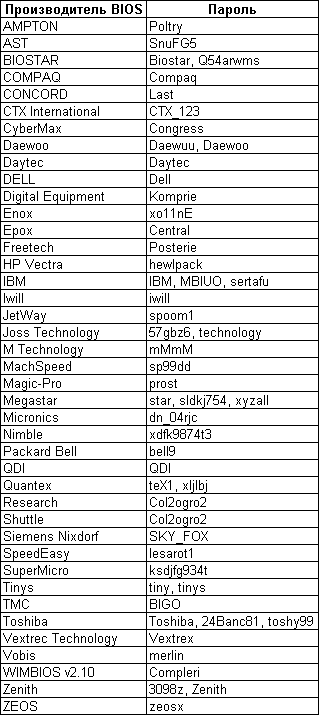
AMI, SER, A.M.I., AMI!SW, AMIPSWD, BIOSPASS, aammii, AMI.KEY, amipswd, CMOSPWD, ami.kez, AMI?SW, helgaЯs, HEWITT RAND, ami', AMISETUP, bios310, KILLCMOS, amiami, AMI~, amidecod. Кроме того, сброс параметров BIOS может произойти, если при включении компьютера удерживать комбинацию <CTRL>+<Alt>+<Del>+<Ins> или просто <Ins> (после аппаратного сброса паролем будет AMI_SW).
Продолжение следует...
Юрий Стрельченко, dot@omen.ru
Во всяком деле существуют такие незыблемые устои, знание которых является необходимым для того, чтобы находить выход из любой проблемы в контексте именно этого дела. Конечно, можно положиться на опыт и, таким образом, ничуть не хуже, судя по результатам, решить какую-либо задачу. Однако эффективность процесса может катастрофически падать, поскольку поиск оптимума без знания элементарных основ займет гораздо больше времени, чем если бы было наоборот. В этой небольшой статье мы поговорим об основе стабильной и результативной работы компьютера — BIOS — базовой системе ввода/вывода.
Итак, для начала абстрагируемся. Если рассматривать компьютер как некий живой организм, то базовая система ввода/вывода (BIOS) суть подсознание компьютера. Ведь, подобно глубинным инстинктам и безусловным рефлексам, в этой системе заложены все основные реакции на события, происходящие с компьютером: нажатие на клавиши, вывод на экран монитора, запросы процессору и т.д. Технически же дело обстоит так. BIOS представляет собой некий набор микросхем, расположенных на системной плате. В BIOS зашит определенный набор небольших подпрограмм, используя которые, операционная система и прикладные программы общаются с аппаратным обеспечением. Кроме того, в функции BIOS входят тестирование компьютера при включении (так называемый POST — Power-On Self Test) и запуск загрузчика операционной системы с жесткого диска или дискеты.
Для полноты представления необходимо ввести еще одно понятие. Чтобы обеспечить правильную работу программ с оборудованием компьютера, BIOS должна "знать" его параметры, или текущую аппаратную конфигурацию. Данная информация хранится в CMOS RAM (Complementary Metal Oxide Conductor RAM) — специальных микросхемах памяти, для питания которых используются батарейка или аккумулятор, уже установленные непосредственно на системной плате. Благодаря непрерывной подаче энергии, данные в CMOS сохраняются и при выключенном питании компьютера. Так, например, задумывались ли вы, почему часы компьютера идут довольно-таки точно? А вот именно по вышеописанной причине.
Коль скоро мы определились в том, что следует понимать под BIOS, возникает вопрос: а как влияет установка параметров в BIOS на работоспособность компьютера в целом? Действительно, экспериментируя с опциями BIOS, можно достигнуть порой приращения в скорости выполнения приложений, вывода информации на монитор и прочих положительных моментов. И обратно: некорректное обращение с установками параметров BIOS приводит к частым зависаниям, "странностям" работы оборудования и выполнения программ, наконец, общей "тормознутости" системы. Конечно, вы можете возразить: я ничего не менял в BIOS, но мой компьютер постоянно виснет. Простите, а кто вам запрещает самому поменять параметры BIOS с целью устранения возникшей проблемы? Довольно часто приходится видеть такую картину. Пользователь обвиняет во всех смертных грехах корпорацию Microsoft (точнее, ее семейство Windows), не задумываясь о том, что корень проблемы совершенно в ином. Например, при продаже компьютера нерадивые техники могли "забыть" установить корректные параметры в BIOS или, скажем, установили неправильно либо что-нибудь другое, так или иначе оказывающее свое негативное влияние на BIOS.
Многие пользователи приходят в состояние оцепенения, когда вдруг их компьютер при включении начинает издавать какие-то странные звуки, которых до недавнего времени не было. Дело вот в чем. После включения компьютера BIOS, как уже указывалось ранее, проводит диагностику и инициализацию компонентов POST на предмет наличия каких-либо неполадок или конфликтов. Если на этом этапе возникают проблемы, на экран монитора выдается сообщение об ошибке. В том случае, если ошибка является фатальной, дальнейшая загрузка компьютера приостанавливается до тех пор, пока источник проблемы не будет устранен, и параллельно выдается ряд звуковых сигналов. Для разрешения таких вопросов, а также в качестве полезной информации, необходимой при локализации источника проблем, приводим сводные данные, в которых описываются значения подобных сигналов компьютера. Заметим, что общими рекомендациями по устранению каких-либо неисправностей могут быть следующие: перегрузите компьютер с помощью Reset, проверьте качество соединения и крепления всех компонентов крепления, по возможности уберите пыль из корпуса компьютера, правильно настройте BIOS.
Сигналы AWARD BIOS
Сигналов нет. Неисправен или не подключен к материнской плате блок питания.
Непрерывный сигнал. Неисправен блок питания.
1 короткий. Ошибок не обнаружено.
2 коротких. Обнаружены незначительные ошибки. На экране монитора появляется предложение войти в программу CMOS Setup Utility и исправить ситуацию. Проверьте надежность крепления шлейфов в разъемах жесткого диска и материнской платы.
3 длинных. Ошибка контроллера клавиатуры. Перегрузите компьютер.
1 длинный+1 короткий. Проблемы с оперативной памятью.
1 длинный+2 коротких. Проблема с видеокартой -- наиболее часто встречающаяся неисправность. Рекомендуется вытащить плату и заново вставить. Также проверьте подключение монитора.
1 длинный+3 коротких. Возникла ошибка инициализации клавиатуры. Проверьте качество соединения последней с разъемом на материнской плате.
1 длинный+9 коротких. Возникла ошибка при чтении данных из микросхемы постоянной памяти. Перегрузите компьютер или перепрошейте содержимое микросхемы.
1 длинный повторяющийся. Неправильная установка модулей памяти.
1 короткий повторяющийся. Проблемы с блоком питания. Попробуйте убрать накопившуюся в нем пыль.
Сигналы AMI BIOS
1 короткий. Ошибок не обнаружено.
2 коротких. Ошибка четности оперативной памяти. Перегрузите компьютер. Проверьте установку модулей памяти.
3 коротких. Возникла ошибка при работе первых 64 Кб основной памяти. Рекомендации аналогичны.
4 коротких. Неисправен системный таймер.
5 коротких. Неисправен центральный процессор.
6 коротких. Неисправен контроллер клавиатуры.
7 коротких. Неисправна материнская плата.
8 коротких. Неисправна видеопамять.
9 коротких. Ошибка контрольной суммы содержимого микросхемы BIOS.
10 коротких. Невозможно произвести запись в CMOS-память.
11 коротких. Неисправна внешняя cache-память (установленная в слотах на материнской плате).
1 длинный+2 коротких. Неисправна видеокарта.
1 длинный+3 коротких. Аналогично предыдущему.
1 длинный+8 коротких. Проблемы с видеокартой или не подключен монитор.
Сигналов нет. Неисправен или не подключен к материнской плате блок питания.
Сигналы Phoenix BIOS
1-1-3. Ошибка записи/чтения данных CMOS.
1-1-4. Ошибка контрольной суммы содержимого микросхемы BIOS.
1-2-1. Неисправна материнская плата.
1-2-2. Ошибка инициализации контроллера DMA.
1-2-3. Ошибка при попытке чтения/записи в один из каналов DMA.
1-3-1. Ошибка регенерации оперативной памяти.
1-3-3. Ошибка при тестировании первых 64 Кб оперативной памяти.
1-3-4. Аналогично предыдущему.
1-4-1. Неисправна материнская плата.
1-4-2. Ошибка тестирования оперативной памяти.
1-4-3. Ошибка системного таймера.
1-4-4. Ошибка обращения к порту ввода/вывода.
3-1-1. Ошибка инициализации второго канала DMA.
3-1-2. Ошибка инициализации первого канала DMA.
3-1-4. Неисправна материнская плата.
3-2-4. Ошибка контроллера клавиатуры.
3-3-4. Ошибка тестирования видеопамяти.
4-2-1. Ошибка системного таймера.
4-2-3. Ошибка линии A20. Неисправен контроллер клавиатуры.
4-2-4. Ошибка при работе в защищенном режиме. Возможно, неисправен центральный процессор.
4-3-1. Ошибка при тестировании оперативной памяти.
4-3-4. Ошибка часов реального времени.
4-4-1. Ошибка тестирования последовательного порта. Может быть вызвана устройством, использующим данный порт.
4-4-2. Ошибка при тестировании параллельного порта. См. выше.
4-4-3. Ошибка при тестировании математического сопроцессора.
В некоторых случаях может понадобиться сбросить параметры BIOS в их состояние по умолчанию. Причинами этого могут быть следующие ситуации:
1. Компьютер не реагирует на нажатие кнопки питания с блоком питания ATX или не подает никаких признаков жизни с AT.
2. Компьютер включается, но издает какие-то непонятные звуки, операционная система не загружается.
3. Компьютер работает, но крайне нестабильно: зависает, низкая производительность.
4. Возникла необходимость в обновлении BIOS.
5. Необходимо тонко настроить компьютер, но забыт пароль на вход в программу CMOS Setup Utility.
6. Забыт пароль на загрузку компьютера.
В таких случаях можно порекомендовать воспользоваться тремя способами:
1. Аппаратно сбросить установки BIOS — наиболее надежный метод.
2. Воспользоваться программными средствами обнуления BIOS.
3. Попробовать применить универсальные пароли для той или иной версии BIOS.
Итак, аппаратные средства сброса параметров BIOS в установленные производителем по умолчанию значения не отличаются особым разнообразием. Можно воспользоваться кратковременной перестановкой особой перемычки (как это сделать, описано в любом руководстве пользователя, прилагаемом к материнской плате), находящейся рядом с аккумулятором, питающим микросхему CMOS-памяти. Такое же по эффекту действие достигается выбором пункта Load Defaults BIOS главного раздела программы CMOS Setup Utility. В том случае, если аккумулятор отсутствует, предлагается следующий способ. Выключите компьютер, прижмите хорошо очищенный от изоляции провод к корпусу компьютера в неокрашенном месте, а другим концом (предварительно убрав изоляцию) медленно проведите по выводам всех больших микросхем (кроме центрального процессора). Если на плате имеется микросхема с 24 выводами, начните именно с нее. После этого включите компьютер и убедитесь в том, что параметры BIOS сброшены. Следует отметить, что применение аппаратных способов сброса параметров BIOS возможно только тогда, когда вскрытие корпуса компьютера не является критическим: компьютер не находится на гарантии. Использование программных средств оправдано именно в последнем случае, так как при этом не требуется вскрывать системный блок компьютера. Таких способов существует достаточно много. Рассмотрим наиболее популярные из них.
Первый способ
Принцип данного способа основан на разрушении контрольной суммы содержимого CMOS-памяти, в результате чего при первой загрузке компьютера параметры BIOS будут установлены в первоначальное значение, а пароль будет сброшен или установлен в стандартный для данной версии BIOS. Необходимо записать в порт с адресом 70H значение от 10H до 2FH, а в порт 71H любое значение, не равное старому. Например, реализация данной операции на языке Pascal будет выглядеть следующим образом:
Port[$70]:=$10;
Port[$71]:=Port[$71] xor $FF.
Второй способ
Аналогичен предыдущему за исключением того, что используется утилита для отладки Debug, входящая в состав операционной системы. Последовательность команд применения данной программы выглядит так:
Debug
-O 70 17
-O 71 17
Q
Третий способ
Создайте текстовый файл следующего содержания:
178, 112, 50, 246, 176, 46, 238, 66, 50, 192, 238, 205, 32.
Здесь цифры обозначают коды команд микропроцессора и набираются при нажатой клавише <Alt> на цифровой клавиатуре. Присвойте файлу расширение .com, а затем запустите его.
Четвертый способ
Воспользуйтесь готовыми утилитами для просмотра пароля BIOS.
Приводим сводные данные по универсальным паролям всех основных производителей BIOS, включая NoteBook'и.
AWARD BIOS
Версия 2.50: AWARD_SW, j262, TTPTHA, 01322222, KDD, ZBAAACA, aPAf, lkwpeter, t0ch88, h6BB, j09F, TzqF.
Версия 2.51: AWARD_WG, j256, BIOSTAR, HLT, ZAAADA, Syxz,?award, 256256, alfarome, SWITCHES_SW, SZYX, t0ch20x.
Версия 2.51G: g6PJ, j322, ZJAAADC, Wodj, bios*, biosstar, h6BB, HELGA-S, HEWITT, RAND, HLT, t0ch88, zjaaadc.
Версия 2.51U: 1EAAh, condo, biostar, CONDO, CONCAT, djonet, efmukl, g6PJ, j09F, j64, zbaaaca.
Версия 4.5x: AWARD_SW, AWARD_PW, 589589, PASSWORD, SKYFOX, AWARD SW, award.sw, AWARD?SW, award_?, award_pc, ZAAADA.
Версия 6.0: AWARD_SW, lkwpeter, Wodj, aPAf, j262, Syxz, ZJAADC, j322,?award, TTPTHA, KDD, HLT, шесть пробелов, девять пробелов, 01322222, ZAAADA.
AMI BIOS
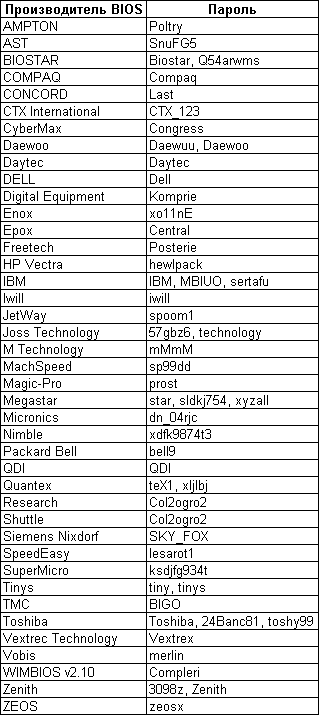
AMI, SER, A.M.I., AMI!SW, AMIPSWD, BIOSPASS, aammii, AMI.KEY, amipswd, CMOSPWD, ami.kez, AMI?SW, helgaЯs, HEWITT RAND, ami', AMISETUP, bios310, KILLCMOS, amiami, AMI~, amidecod. Кроме того, сброс параметров BIOS может произойти, если при включении компьютера удерживать комбинацию <CTRL>+<Alt>+<Del>+<Ins> или просто <Ins> (после аппаратного сброса паролем будет AMI_SW).
Продолжение следует...
Юрий Стрельченко, dot@omen.ru
Компьютерная газета. Статья была опубликована в номере 34 за 2002 год в рубрике soft :: системные программы


